15 'PWD' (directorio de trabajo impreso) Ejemplos de comando en Linux

- 4597
- 1256
- Mateo Pantoja
Para aquellos que trabajan con la línea de comandos de Linux, comando 'pwd'es muy útil, lo que dice dónde está, en qué directorio, que comienza desde la raíz (/). Especialmente para Linux Newbies, que pueden perderse en medio de directorios en la interfaz de línea de comandos mientras navegación, comando 'pwd'Viene a rescatar.
 15 ejemplos de comando pwd
15 ejemplos de comando pwd Que es PWD?
'pwd' representa 'Directorio de trabajo impreso'. Como dice el nombre, comando 'pwd'Imprime el directorio de trabajo actual o simplemente el usuario del directorio es, en la actualidad,. Imprime el nombre del directorio actual con la ruta completa que comienza desde root (/). Este comando está integrado en el comando shell y está disponible en la mayoría de los shell: bash, bourne shell, ksh, zsh, etc.
Sintaxis básica de PWD:
# pwd [opción]
Opciones utilizadas con PWD
| Opción | Descripción |
| -L (lógico) | Use PWD desde el entorno, incluso si contiene enlaces simbólicos |
| -P (físico) | Evite todos los enlaces simbólicos |
| -ayuda | Muestra esta ayuda y salida |
| -versión | Información y salida de la versión de salida |
Si ambos '-L' y '-PAG'Se utilizan opciones, opción'L'se toma en prioridad. Si no se especifica ninguna opción en el mensaje, PWD evitará todos los enlaces simbólicos, yo.mi., tomar opción '-PAG' en cuenta.
Estado de salida del comando pwd:
| 0 | Éxito |
| Distinto de cero | Falla |
Este artículo tiene como objetivo proporcionarle una visión profunda del comando Linux 'pwd'Con ejemplos prácticos.
1. Imprima su directorio de trabajo actual.
[correo electrónico protegido]: ~ $ /bin /pwd /home /avi
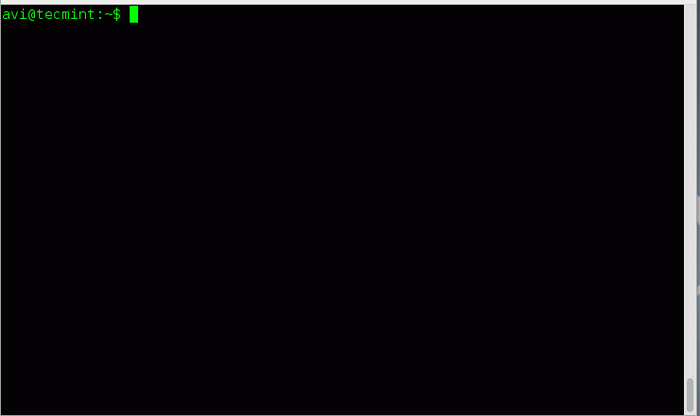 Directorio de trabajo impreso
Directorio de trabajo impreso 2. Crear un enlace simbólico de una carpeta (digamos /var/www/html en su directorio de casa como htm). Mover al directorio recién creado e imprimir directorio de trabajo con enlaces simbólicos y sin enlaces simbólicos.
Cree un enlace simbólico de carpeta/var/www/html como htm en su directorio de inicio y muévete a él.
[correo electrónico protegido]: ~ $ ln -s/var/www/html/htm [correo electrónico protegido]: ~ $ cd htm
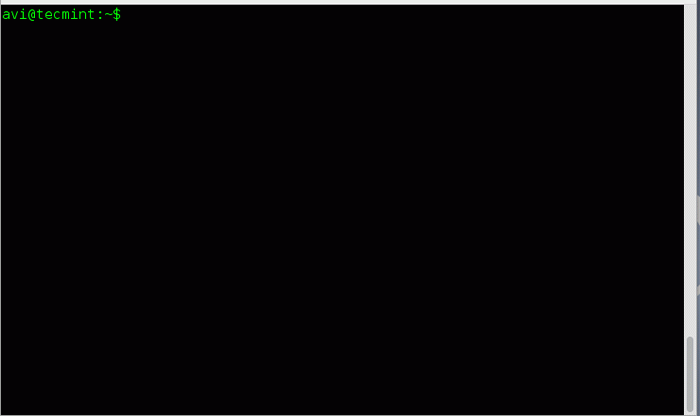 Crear un enlace simbólico
Crear un enlace simbólico 3. Imprimir directorio de trabajo desde el entorno incluso si contiene enlaces simbólicos.
[correo electrónico protegido]: ~ $/bin/pwd -l/home/avi/htm
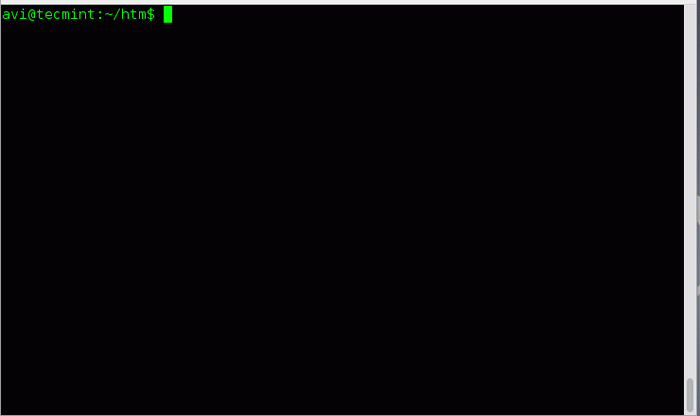 Imprimir directorio de trabajo actual
Imprimir directorio de trabajo actual 4. Imprima el directorio de trabajo físico real de trabajo realizando todos los enlaces simbólicos.
[correo electrónico protegido]: ~ $/bin/pwd -p/var/www/html
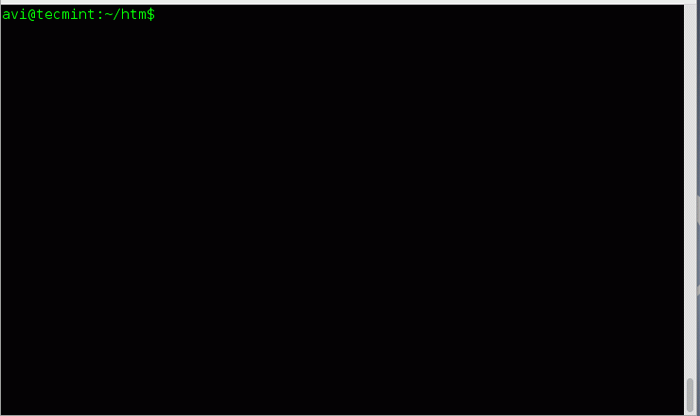 Imprimir directorio de trabajo físico
Imprimir directorio de trabajo físico 5. Compruebe si la salida del comando "pwd" y "PWD -P"Son iguales o no yo.mi., Si no se dan opciones en tiempo de ejecución, "pwd"Toma la opción -PAG en cuenta o no, automáticamente.
[correo electrónico protegido]: ~ $/bin/pwd/var/www/html
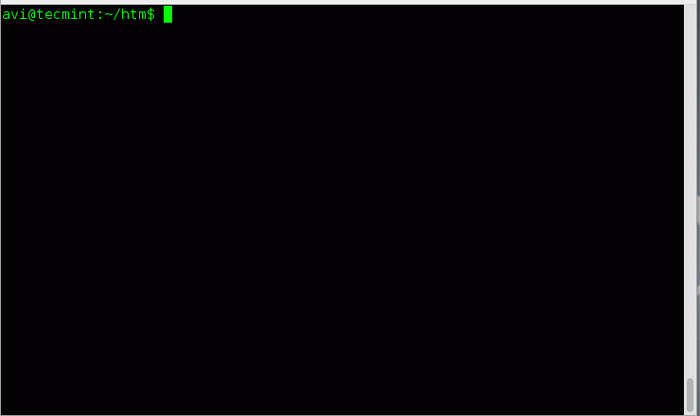 Verifique la salida de PWD
Verifique la salida de PWD Resultado: Está claro en la salida anterior del ejemplo 4 y 5 (ambos resultados son los mismos), por lo tanto, cuando no se especifican opciones con el comando "pwd", Automáticamente toma la opción"-PAG" en cuenta.
6. Versión de impresión de su comando 'PWD'.
[correo electrónico protegido]: ~ $ /bin /pwd --version pwd (gnu coreutils) 8.23 Copyright (c) 2014 Free Software Foundation, Inc. Licencia GPLV3+: GNU GPL versión 3 o posterior . Este es un software gratuito: es libre de cambiarlo y redistribuirlo. No hay garantía, en la medida permitida por la ley. Escrito por Jim Meyering.
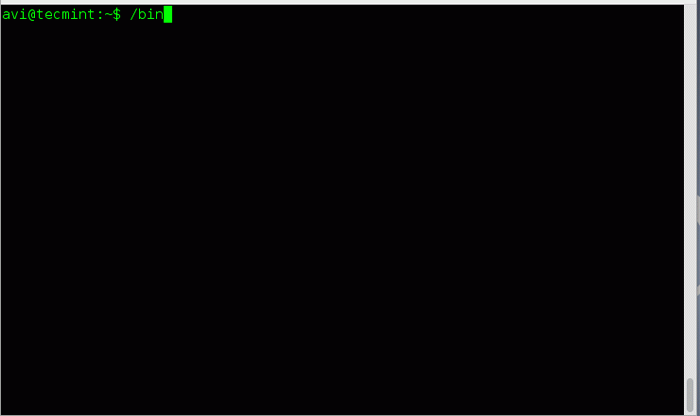 Verifique la versión PWD
Verifique la versión PWD Nota: Un comando 'PWD' a menudo se usa sin opciones y nunca se usa con argumentos.
Importante: Es posible que haya notado que estamos ejecutando el comando anterior como "/bin/pwd" y no "pwd".
Entonces, ¿cuál es la diferencia?? Bien "pwd"Solo significa PWD incorporado de Shell. Su caparazón puede tener una versión diferente de PWD. Consulte el manual. Cuando estamos usando /bin/pwd, Estamos llamando a la versión binaria de ese comando. Tanto el shell como la versión binaria del comando imprimen el directorio de trabajo actual, aunque la versión binaria tiene más opciones.
7. Imprima todas las ubicaciones que contienen ejecutables llamados PWD.
[correo electrónico protegido]: ~ $ type -a pwd pwd es un shell construido pwd es /bin /pwd
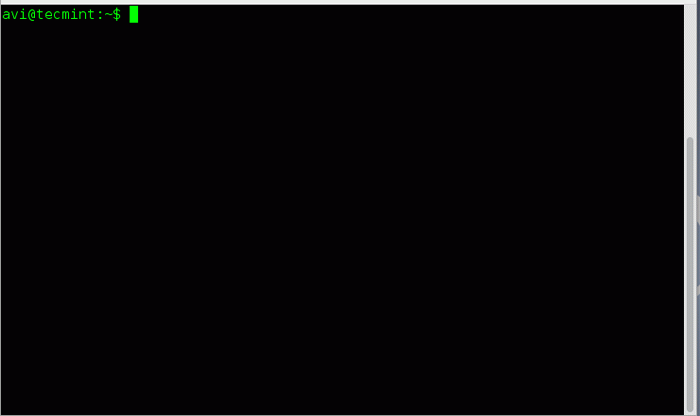 Imprimir ubicaciones ejecutables
Imprimir ubicaciones ejecutables 8. Almacenar el valor de "pwd"Comando en variable (digamos a), e imprima su valor de la variable (importante para la perspectiva de scripts de shell).
[correo electrónico protegido]: ~ $ a = $ (pwd) [correo electrónico protegido]: ~ $ echo "El directorio de trabajo actual es: $ A" El directorio de trabajo actual es: /home /avi
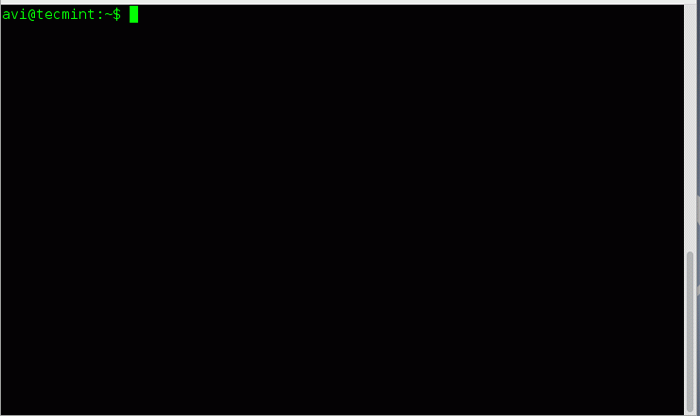 Almacenar valor PWD en variable
Almacenar valor PWD en variable Alternativamente, podemos usar printf, En el ejemplo anterior.
9. Cambiar el directorio de trabajo actual a cualquier cosa (digamos /hogar) y mostrarlo en el indicador de la línea de comandos. Ejecutar un comando (digamos 'LS') Verificar es que todo DE ACUERDO.
[correo electrónico protegido]: ~ $ cd /home [correo electrónico protegido]: ~ $ ps1 = "$ pwd>" [Aviso cotizaciones individuales en el ejemplo]> LS
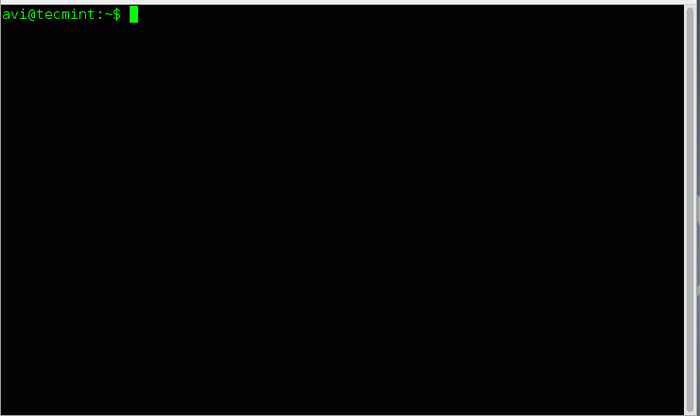 Cambiar el directorio de trabajo actual
Cambiar el directorio de trabajo actual 10. Establezca un mensaje de línea de comandos de múltiples líneas (diga algo como a continuación).
/Inicio 123#Hola#!
Y luego ejecuta un comando (digamos LS) Verificar si todo es DE ACUERDO.
[correo electrónico protegido]: ~ $ ps1 = "> $ pwd $ 123#hola#! $ " /Inicio 123#Hola#!
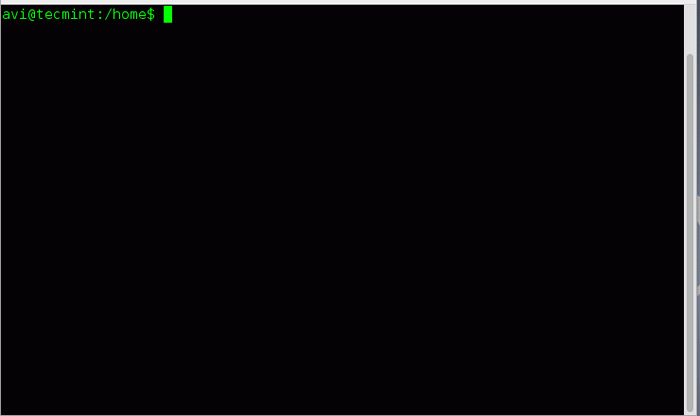 Establecer un aviso de línea múltiple
Establecer un aviso de línea múltiple 11. Verifique el directorio de trabajo actual y el directorio de trabajo anterior de una vez!
[correo electrónico protegido]: ~ $ echo "$ pwd $ oldpwd" /home /home /avi
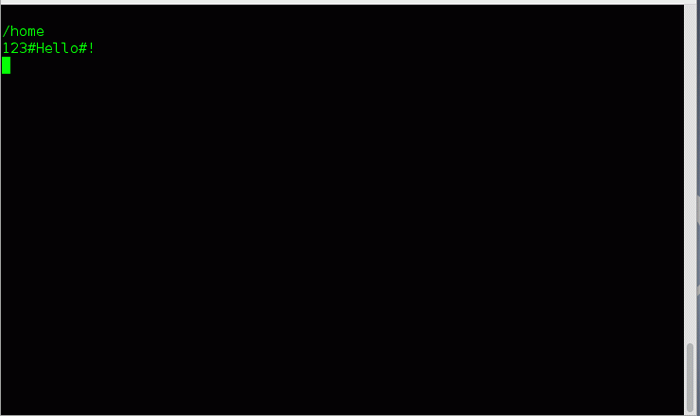 Verifique el presente directorio de trabajo anterior
Verifique el presente directorio de trabajo anterior 12. ¿Cuál es el camino absoluto (a partir de /) del archivo binario pwd.
/bin/pwd
13. ¿Cuál es el camino absoluto (a partir de /) del archivo fuente de PWD.
/usr/incluir/pwd.H
14. Imprima la ruta absoluta (comenzando desde /) del archivo de páginas manuales de PWD.
/usr/share/man/man1/pwd.1.GZ
15. Escriba un script de shell analiza el directorio actual (digamos tecmenta) en tu directorio de casa. Si estás en directorio tecmenta Salida "Bien! Estás en el directorio de Tecmint"Y luego imprima"Adiós"De lo contrario, cree un directorio tecmenta debajo de su directorio de casa y le pide que cd lo.
Primero creemos un directorio 'TecMint', en él, cree un siguiente archivo de script de shell con nombre 'pwd.mierda.
[correo electrónico protegido]: ~ $ mkdir tecMint [correo electrónico protegido]: ~ $ cd tecmint [correo electrónico protegido]: ~ $ nano pwd.mierda
A continuación, agregue el siguiente script al PWD.Archivo SH.
#!/bin/bash x = "$ (pwd)" if ["$ x" == "/home/$ user/tecMint"] entonces echo "bueno, estás en el directorio de tecmint" echo "adiós" else mkdir /home/$ user/tecmint echo "creado directorio tecMint ahora puede cd a él" Fi
Dar permiso de ejecución y ejecutarlo.
[correo electrónico protegido]: ~ $ chmod 755 pwd.sh [correo electrónico protegido]: ~ $ ./PWD.SH Bueno, estás en el directorio de Tecmint, adiós
Conclusión
pwd es uno de los comandos más simples pero más populares y más utilizados. Un buen comando sobre PWD es básico para usar Linux Terminal. Eso es todo por ahora. Estaré aquí de nuevo con otro artículo interesante pronto, hasta entonces estades atentos y conectado a Tecmint.
- « Rainbow Stream un cliente de Twitter de línea de comandos avanzado para Linux
- Serie RHCSA Cómo realizar la gestión de archivos y directorio - Parte 2 »

